¿Cómo configurar el Modo Repeater en el TL-WR700N/TL-WR702N?
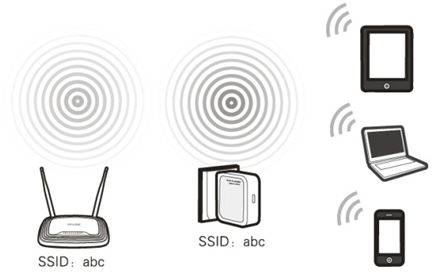
Definición: El TL-WR700N copia y refuerza la señal inalámbrica existente para extender la cobertura de la señal. De tal modo que el nombre de la red (SSID) y la contraseña no cambien. Este modo es especialmente útil para un gran espacio para eliminar esquinas sin seña.
Aplicación: Casas, oficinas, bodegas grandes u otros espacios donde la señal existente es débil .
Conexión Física
Paso 1:
Conectar el WR700N directamente al puerto Ethernet de su computadora mediante un cable Ethernet;
Paso 2:
Encender el WR700N
.png)
Configuración Inicial de la Computadora – Para Windows 7, Vista & XP (Para Mac OS X, por favor vaya a la página 3)
Paso 1:
Windows 7 &Windows Vista: Ir a Start->Control Panel ->Network and Sharing Center (Inicio -> Panel de Control -> Centro de Redes y Recursos)
.jpg)
Paso 2:
Windows 7: Ir a Network and Sharing Center >Change Adapter settings (Centro de Redes y Recursos -> Cambiar la Configuración del adaptador)
Windows Vista: Ir a Network and Sharing Center > Manage Network Connections (Centro de Redes y Recursos -> Administrar conexiones de red)
Windows XP: (Ir al Siguiente Paso)
.png)
Paso 3:
Windows 7, Vista and XP : Dar clic derecho en Local Area Connection (Conexión de área Local) > Seleccionar Properties (Propiedades) > Dar doble clic en Internet Protocol Version 4 (TCP/IPv4) or Internet Protocol (TCP/IP) ( Protocolo de Internet Versión 4 (TCP/IPv4) o Protocolo de Internet (TCP/IP)) para Windows XP.
.png)
Paso 4:
Windows 7, Vista y XP: Seleccione “ Use the Following IP address” (Usar la siguiente dirección IP)
Escribir la siguiente información:
1. IP Address (Dirección IP): 192.168.0.10
2. Subnet Mask (Máscara de Subred): 255.255.255.0
Dar clic en OK para salir.
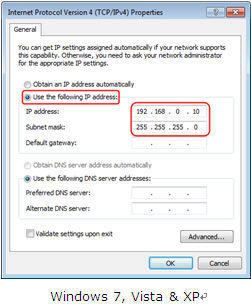
Configuración Inicial de la Computadora – Para Mac OS X
Ir a Apple->System Preferences->Network-> Highlight Ethernet ->Configure IPv4 (Apple -> Preferencias del Sistema -> Red -> Resaltar Ethernet ->Configurar IPv4): Usando DHCP con la dirección manual
Ingresar la dirección IPv4: 192.168.0.10
.jpg)
Acceder a la Página de Administración
.jpg)
Ejecutar Configuración Rápida
.jpg)
Seleccionar Repeater -> Dar clic en Next (Siguiente)
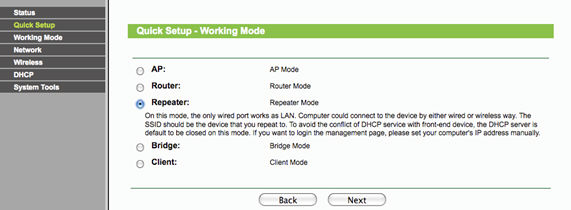
Dar clic en Survey
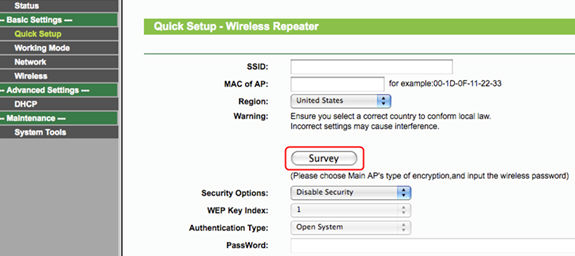
Localizar el nombre de la red del router en la columna de SSID -> Dar clic en Connect
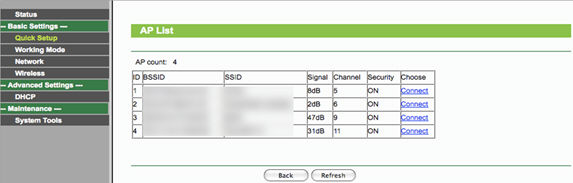
Por favor consulte al Fabricante del Equipo Original para obtener más detalles
Contraseña (Password): (Por favor verifique que coincida la contraseña de Seguridad con su router existente)
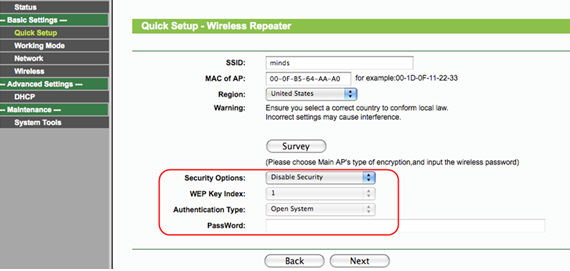
Dar clic en: Reboot, y esperar hasta que llegue al 100% porciento
.jpg)
Relocalizar el WR700N
Ahora puede relocalizar el WR700N a una ubicación centralizada para aprovechar al máximo el Modo Repeater.
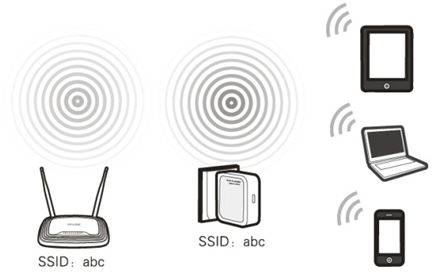
Reversión de la Computadora Final– Para Windows 7, Vista & XP (Para Mac OS X, por favor vaya a la página 9)
Paso 1:
Windows 7 y Windows Vista : Ir a Start->Control Panel ->Network and Sharing Center ( Inicio -> Panel de Control -> Centro de Redes y Recursos)
.jpg)
Paso 2:
Windows 7 : Ir a Network and Sharing Center->Change Adapter settings ( Centro de Redes y Recursos -> Cambiar la Configuración del adaptador)
Windows Vista : Ir a Network and Sharing Center->Manage Network Connections ( Centro de Redes y Recursos -> Administrar conexiones de red)
Windows XP : (Ir al Siguiente Paso)
Paso 3:
Paso 4:
Windows 7, Vista y XP : Seleccionar “Obtain IP address automatically” ( Obtener la dirección IP automáticamente) y “Obtain DNS server address automatically” ( Obtener la dirección del servidor DNS automáticamente)
Dar clic en OK para salir.
Dar clic en OK de nuevo para aplicar las configuraciones.
Reversión de la Computadora Final – Para Mac OS X
Ir a Apple->System Preferences->Network-> Highlight Ethernet ->Configure IPv4 (Apple -> Preferencias del Sistema -> Red -> Resaltar Ethernet ->Configurar IPv4): Usando DHCP:
¿Es útil esta pregunta frecuente?
Sus comentarios nos ayudan a mejorar este sitio.